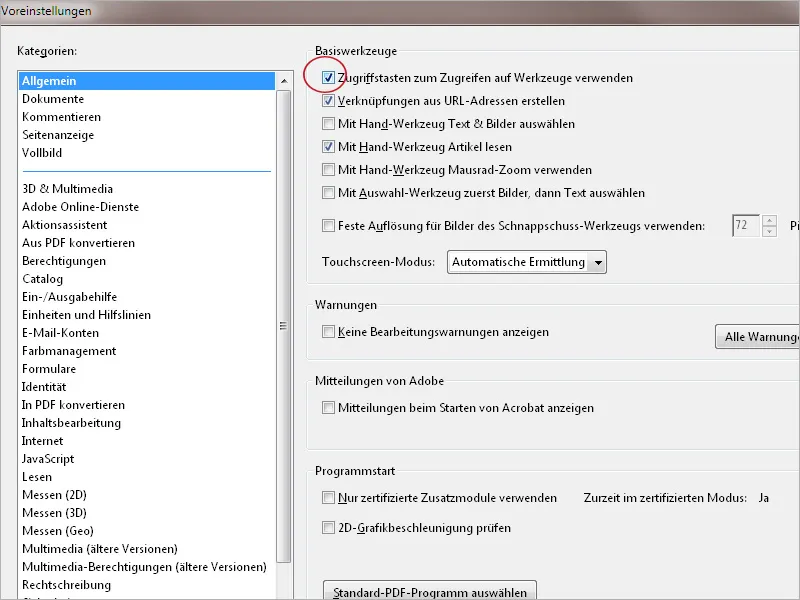A billentyűparancsok (parancsikonok) használata az eszközök vagy funkciók gyors eléréséhez hosszú útvonalak megtételétől kíméli meg az egeret a beágyazott almenükben, és így jelentősen megkönnyítheti és felgyorsíthatja a munkát az Acrobat alkalmazással.
Íme a legfontosabb billentyűparancsok listája:
| Kiválaszt | Parancsikon |
| Kezelőszerszám | H |
| Átmeneti kezelőszerszám | Space |
| Kiválasztószerszám | V |
| Nagyításszerszám | Z |
| Objektkezelés | O |
| Űrlapkezelés megnyitása és bezárása | A |
| Kimeneti előnézet megnyitása és bezárása | Shift++ |
| Ellenőrző lista megnyitása | Shift+Ctrl+X |
| Lap vágása | C |
| Szöveg és objektumok kijelölése feketézéshez | Y |
| Mellékletként fájl csatolása | J |
| Üres lap beszúrása | Shift+Ctrl+T |
| Lap beszúrása fájlból | Shift+Ctrl+I |
| Lap törlése | Shift+Ctrl+D |
| Fájl tulajdonságai megnyitása | Ctrl+D |
| Beállítások | Ctrl+K |
| Eszköztárak be- és kikapcsolása | Ctrl+H |
| Vonalzók be- és kikapcsolása | Ctrl+R |
| Rács be- és kikapcsolása | Ctrl+U |
| Nagyítási tényező | Ctrl+Y |
| Megjegyzések és jelölések | |
| Megjegyzés beszúrása | S |
| Bélyegző beszúrása | K |
| Szöveg kiemelése | U |
| Váltás kiemelés, aláhúzás, áthúzás között | Shift+U |
| Grafikus jelölés rajzolása | D |
| Váltás grafikus jelölések között | Shift+D |
| Navigáció | |
| Következő oldal | Jobb nyíl |
| Előző oldal | Bal nyíl |
| Utolsó oldal | End |
| Első oldal | Home |
| Nagyítás | Ctrl+0 vagy Ctrl+görgőkerék |
| Kicsinyítés | Ctrl+1 vagy Ctrl+görgőkerék |
| Fullscreen mód | Ctrl+L |
| Fullscreen mód bezárása | Esc |
| Nézet 90°-os elforgatása | Shift+Ctrl+1 |
| Oldal(ak) elforgatása | Shift+Ctrl+R |
| Menük bekapcsolása | Alt |
| Navigálás a menük között | Billentyűzet nyilak |
| Keresés | Ctrl+F |
| Dokumentum mentése másként | Shift+Ctrl+S |
Ha az egérkurzor fölé viszed a gördítőeszköz feletti gyorsgombok egyikének nevével kapcsolatos információt, akkor a Shortcut a funkció vagy eszköz hívására is tartalmazhat (néha nem mindig). Ehhez azonban az Eszközök eléréséhez billentyűkombinációkat kell használni-t aktiválni kell az Általános kategóriában a Beállítások-nál. Az alapértelmezett telepítés során ez a funkció letiltva van, és szükség esetén engedélyezni kell.